يمكنك إدراج عناصر تحكم النماذج كخانات الاختيار أو أزرار الخيارات لتسهيل إدخال البيانات. وتعمل خانات الاختيار بشكل جيد مع النماذج ذات الخيارات المتعددة. أما أزرار الخيارات فتكون أفضل عندما يتوفر خيار واحد فقط للمستخدم.
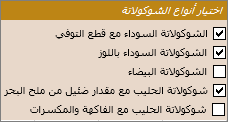
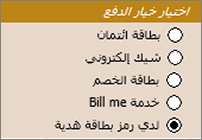
لإضافة إما خانة اختيار أو زر خيار، يلزم إظهار علامة التبويب المطوّر على الشريط.
ملاحظات: لتمكين علامة تبويب "المطور"، اتبع التعليمات التالية:
-
في Excel 2010 والإصدارات اللاحقة، حدد خيارات > الملف > تخصيص الشريط، وحدد خانة الاختيار المطور، وحدد موافق.
-
في Excel 2007 ، حدد الزر Microsoft Office

-
لإضافة خانة اختيار، حدد علامة التبويب المطور ، وحدد إدراج، وضمن عناصر تحكم النموذج، حدد

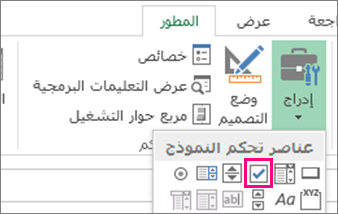
لإضافة زر خيار، حدد علامة التبويب المطور ، وحدد إدراج، وضمن عناصر تحكم النموذج، حدد

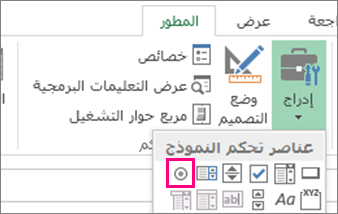
-
انقر في الخلية حيث تريد إضافة عنصر تحكم خانة الاختيار أو زر الخيار.
تلميح: يمكنك إضافة خانة اختيار أو زر خيار واحد فقط في كل مرة. لتسريع العملية، بعد إضافة عنصر التحكم الأول، انقر بزر الماوس الأيمن فوقه وحدد نسخ > لصق.
-
لتحرير النص الافتراضي لعنصر تحكم أو إزالته، حدد عنصر التحكم، ثم قم بتحديث النص حسب الحاجة.
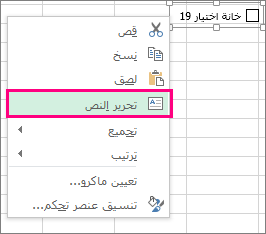
تلميح: إذا لم تتمكن من رؤية النص بالكامل، فانقر فوق أحد مقابض التحكم واسحبها حتى تتمكن من قراءته كله. لا يمكن تحرير حجم عنصر التحكم والمسافة بينه وبين النص.
تنسيق عنصر التحكم
بعد أن تقوم بإدراج خانة اختيار أو زر خيار، قد ترغب في التأكد من أنه يعمل بالطريقة التي تريدها. على سبيل المثال، قد ترغب في تخصيص المظهر أو الخصائص.
ملاحظة: لا يمكن تعديل حجم زر الخيار داخل عنصر التحكم ولا المسافة بينه وبين النص المقترن به.
-
لتنسيق عنصر تحكم، انقر بزر الماوس الأيمن فوق عنصر التحكم، ثم حدد تنسيق عنصر التحكم.
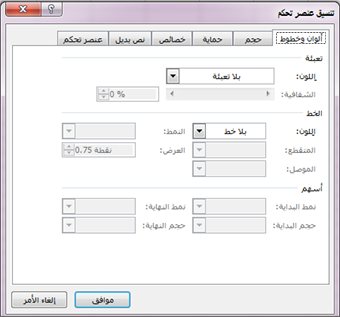
-
في مربع الحوار تنسيق عنصر التحكم، على علامة التبويب عنصر التحكم، يمكنك تعديل أي من الخيارات المتوفرة:
-
محدد: يعرض زر خيار تم تحديده.
-
غير محدد: يعرض زر خيار غير محدد.
-
في المربع ارتباط الخلية، أدخل مرجع الخلية التي تحتوي على الحالة الحالية لزر الخيار.
تُرجع الخلية المرتبطة رقم زر الخيار المحدد في مجموعة الخيارات. استخدم الخلية المرتبطة نفسها لجميع الخيارات في مجموعة ما. يُرجع زر الخيار الأول (أ 1)، ويرجع زر الخيار الثاني (أ 2)، و هكذا. إذا كان لديك مجموعتي خيارات أو أكثر في نفس ورقة العمل، فاستخدم خلية مرتبطة مختلفة لكل مجموعة خيارات.
استخدم الرقم الذي تم إرجاعه في صيغة للاستجابة إلى الخيار المحدد.
على سبيل المثال، نموذج موظفين، باستخدام مربع مجموعة نوع الوظيفة ، يحتوي على زري خيارات مسميان دوام كامل ودوام جزئي مرتبطان بالخلية C1. بعد أن يحدد مستخدم أحد الخيارين، تقوم الصيغة التالية في الخلية D1 بالتقييم إلى "دوام كلي" إذا تم تحديد زر الخيار الأول أو "دوام جزئي" إذا تم تحديد زر الخيار الثاني.
=IF(C1=1,"Full-time","Part-time")
إذا كان لديك ثلاثة خيارات أو أكثر لتقييمها في نفس مجموعة الخيارات، يمكنك استخدام دالات CHOOSE أو LOOKUP بطريقة مماثلة.
-
-
حدد موافق.
حذف عنصر تحكم
-
انقر بزر الماوس الأيمن فوق عنصر التحكم، واضغط على مفتاح الحذف DELETE.
حاليا، لا يمكنك استخدام عناصر تحكم خانة الاختيار في Excel للويب. إذا كنت تعمل في Excel للويب وفتحت مصنفا يحتوي على خانات اختيار أو عناصر تحكم أخرى (عناصر)، فلا يمكنك تحرير المصنف دون إزالة عناصر التحكم هذه.
هام: إذا رأيت رسالة "تحرير في المستعرض؟" أو رسالة "ميزات غير معتمدة" واخترت تحرير المصنف في المستعرض على أي حال، فستفقد جميع العناصر مثل خانات الاختيار ومربعات التحرير والسرد على الفور. إذا حدث ذلك وتريد استعادة هذه الكائنات، فاستخدم الإصدارات السابقة لاستعادة إصدار سابق.
إذا كان لديك تطبيق Excel لسطح المكتب، فحدد فتح في Excelوأضف خانات الاختيار أو أزرار الخيارات.
هل تحتاج إلى مزيد من المساعدة؟
يمكنك دائماً الاستفسار من أحد الخبراء في مجتمع Excel التقني أو الحصول على الدعم في المجتمعات.










